Examiner et appliquer les recommandations sur la détection de points de terminaison avec réponse (sans agent)
Microsoft Defender pour le cloud fournit des recommandations pour sécuriser et configurer vos solutions de détection de points de terminaison avec réponse. En appliquant ces recommandations, vous êtes certain·e que votre solution de détection de points de terminaison avec réponse est conforme et sécurisée, quel que soit l’environnement.
Les recommandations sur la détection de points de terminaison avec réponse vous permettent :
d’identifier si une solution de détection de points de terminaison avec réponse a été installée sur vos machines multiclouds ;
d’identifier les failles des configurations de sécurité quelle, que soit la solution de détection de points de terminaison avec réponse découverte ;
de corriger les failles détectées dans les configurations de sécurité.
Prérequis
Les recommandations de cet article ne sont disponibles que lorsque vous satisfaites aux conditions préalables suivantes :
Vous devez avoir activé Defender pour le cloud sur votre compte Azure.
Vous devez avoir activé l’un des plans Defender pour le cloud suivants sur votre abonnement :
Vous devez avoir activé l’analyse sans agent pour les machines virtuelles.
Remarque
La fonctionnalité décrite dans cette page vient remplacer la fonctionnalité basée sur MMA, dont le retrait est prévu avec la mise hors service de MMA en août 2024.
En savoir plus sur la migration et le processus d’obsolescence des recommandations sur la protection de points de terminaison.
Examiner et appliquer les recommandations sur la découverte de solutions de détection de points de terminaison avec réponse
Lorsque Defender pour le cloud découvre qu’une solution de détection de points de terminaison avec réponse est prise en charge sur votre machine virtuelle, le scanneur de la machine sans agent effectue les vérifications suivantes pour déterminer :
- si une solution de détection de points de terminaison avec réponse a été activée ;
- si le plan Defender pour les serveurs 2 a été activé sur votre abonnement et les machines virtuelles associées ;
- si la solution prise en charge a bien été installée.
Lorsque ces vérifications révèlent un problème, les recommandations proposent plusieurs étapes de correction. La procédure garantit que vos machines virtuelles sont protégées par une solution de détection de points de terminaison avec réponse compatible et résout les failles de sécurité.
Solutions et plateformes compatibles
Voici les solutions de détection de points de terminaison avec réponse compatibles avec Defender pour le cloud :
| Solution de détection de points de terminaison avec réponse | Plateformes prises en charge |
|---|---|
| Microsoft Defender for Endpoint pour Windows | Windows |
| Microsoft Defender for Endpoint pour Linux | Linux |
| Solution unifiée Microsoft Defender for Endpoint | Windows Server 2012 R2 et Windows 2016 |
| CrowdStrike (Falcon) | Windows et Linux |
| Trellix | Windows et Linux |
| Symantec | Windows et Linux |
| Sophos | Windows et Linux |
| La plateforme Singularity de SentinelOne | Windows et Linux |
| Cortex XDR | Windows et Linux |
Identifier quelle solution de détection de points de terminaison avec réponse a été activée sur une machine virtuelle
Defender pour le cloud peut indiquer si une solution de détection de points de terminaison avec réponse compatible a été activée sur vos machines virtuelles et quelle est cette solution.
Pour identifier la solution activée sur une machine virtuelle :
Connectez-vous au portail Azure.
Accédez à Microsoft Defender pour le cloud>Recommandations.
Recherchez et sélectionnez l’une des recommandations suivantes :
EDR solution should be installed on Virtual MachinesEDR solution should be installed on EC2sEDR solution should be installed on Virtual Machines (GCP)
Cliquez sur l’onglet Ressources saines.
La colonne des solutions de détection de points de terminaison avec réponse découvertes affiche la solution détectée.
Examiner et appliquer les recommandations sur la découverte
Connectez-vous au portail Azure.
Accédez à Microsoft Defender pour le cloud>Recommandations.
Recherchez et sélectionnez l’une des recommandations suivantes :
EDR solution should be installed on Virtual MachinesEDR solution should be installed on EC2sEDR solution should be installed on Virtual Machines (GCP)
Sélectionnez la recommandation qui convient.
Chaque recommandation propose plusieurs actions recommandées pour résoudre le problème sur chaque machine attachée. Sélectionnez l’action qui convient pour afficher les étapes de correction :
- Activer l’intégration de Microsoft Defender for Endpoint. Vous pouvez aussi appliquer cette recommandation en installant une solution de détection de points de terminaison avec réponse compatible sur votre machine virtuelle.
- Mettre à niveau le plan Defender.
- Problèmes de dépannage
Activer l’intégration de Microsoft Defender for Endpoint
Cette action recommandée est disponible dans les cas suivants :
Aucune des solutions de détection de points de terminaison avec réponse compatibles n’a été détectée sur la machine virtuelle.
La machine virtuelle a installé Microsoft Defender for Endpoint dans le cadre des offres fournies avec Defender pour serveurs.
Pour activer l’intégration de Defender for Endpoint sur la machine virtuelle affectée :
Sélectionnez la machine affectée
(Facultatif) Sélectionnez plusieurs machines affectées avec l’action recommandée
Enable Microsoft Defender for Endpoint integration.Sélectionnez Corriger.
Sélectionnez Activer.
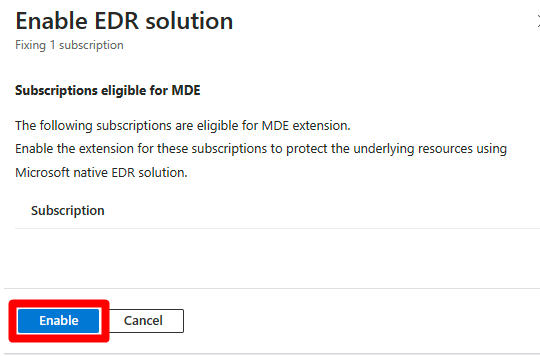
Defender for Endpoint est appliqué à tous les serveurs Windows et Linux de votre abonnement. Une fois le processus terminé, 24 heures peuvent être nécessaires pour que la machine apparaisse dans l’onglet Ressources saines.
Mettre à niveau le plan Defender
Cette action recommandée est disponible dans les cas suivants :
Aucune des solutions de détection de points de terminaison avec réponse compatibles n’a été détectée sur la machine virtuelle.
Le plan Defender pour serveurs 2 n’est pas activé sur la machine virtuelle.
Pour activer l’intégration de Defender for Endpoint à votre plan Defender pour serveurs sur la machine virtuelle affectée :
Sélectionnez la machine affectée
(Facultatif) Sélectionnez plusieurs machines affectées avec l’action recommandée
Upgrade Defender plan.Sélectionnez Corriger.
Choisissez un plan dans le menu déroulant. Chaque plan est accompagné d’un tarif. En savoir plus sur ce coût dans la page de tarification de Defender pour le cloud.
Sélectionnez Activer.
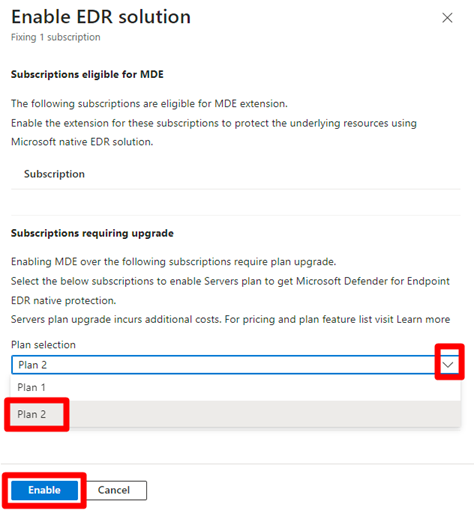
Une fois le processus terminé, 24 heures peuvent être nécessaires pour que la machine apparaisse dans l’onglet Ressources saines.
Résoudre un problème d’installation
Cette action recommandée est disponible dans les cas suivants :
- Defender for Endpoint est détecté sur votre machine, mais son installation a échoué.
Pour résoudre ce type de problèmes sur votre machine virtuelle :
Sélectionnez la ressource affectée.
Cliquez sur Étapes de correction.
Suivez les instructions pour résoudre les problèmes d’intégration de Microsoft Defender for Endpoint avec Windows ou Linux.
Une fois le processus terminé, 24 heures peuvent être nécessaires pour que la machine apparaisse dans l’onglet Ressources saines.
Examiner et appliquer les recommandations sur les problèmes de configuration des solutions de détection de points de terminaison avec réponse
Lorsque Defender pour le cloud détecte un problème de configuration dans la solution de détection de points de terminaison avec réponse, les recommandations s’affichent sur la page de recommandations. Cette recommandation s’applique uniquement aux machines virtuelles sur lesquelles Defender for Endpoint a été activé. Ces recommandations exécutent les vérifications de sécurité suivantes :
Both full and quick scans are out of 7 daysSignature out of dateAnti-virus is off or partially configured
Pour détecter un problème de configuration d’une solution de détection de points de terminaison avec réponse :
Connectez-vous au portail Azure.
Accédez à Microsoft Defender pour le cloud>Recommandations.
Recherchez et sélectionnez l’une des recommandations suivantes :
EDR configuration issues should be resolved on virtual machinesEDR configuration issues should be resolved on EC2sEDR configuration issues should be resolved on GCP virtual machines
Sélectionnez la recommandation qui convient.
Sélectionnez une vérification de sécurité pour passer en revue les ressources affectées.
Sélectionnez chaque vérification de sécurité pour passer en revue toutes les ressources affectées.
Développez la section des ressources affectées.
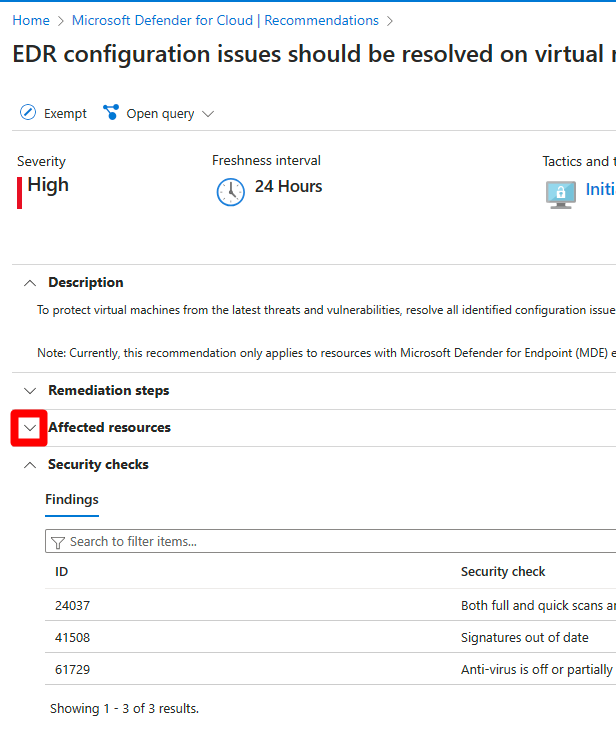
Sélectionnez une ressource non saine pour consulter ses résultats.
Sélectionnez la vérification de sécurité pour afficher des informations supplémentaires et les étapes de correction.
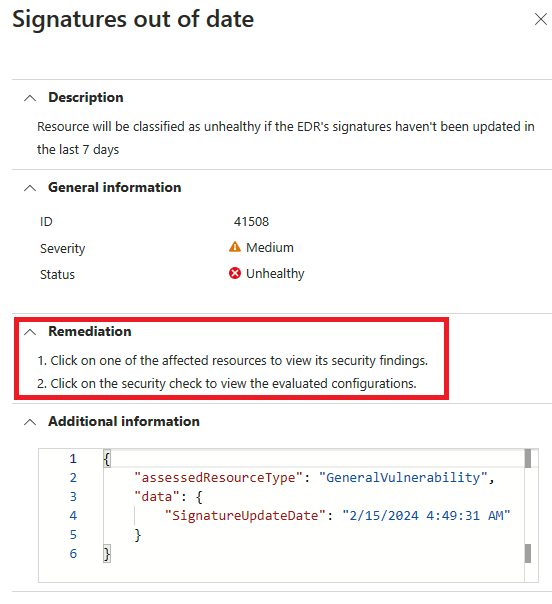
Suivrez la procédure de correction.
Une fois le processus terminé, 24 heures peuvent être nécessaires pour que la machine apparaisse dans l’onglet Ressources saines.







